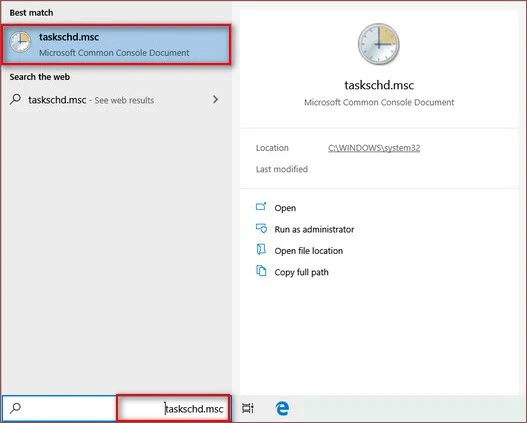طريقة جعل سلة المهملات تفرغ نفسها بشكل تلقائي في الوقت الذي تحدده على الويندوز

https://ift.tt/34LKle5
يتوفر الويندوز على مجموعة من الأدوات التي تمكن المستخدم من جعل حاسوبه يقوم ببعض المهمات البسيطة دون الحاجة لأي تدخل من المستخدم أو التواجد أمام حاسوبه ، و في هذا الموضوع سنتعرف على طريقة إستخدام أحد هذه الأدوات لجعل سلة المهملات تفرغ نفسها تلقائيا في الأوقات التي ستحددها لها ما سيكون مفيدا لك خصوصا إن كنت تحذف العديد من الأشياء من حاسوبك، فتابع معي.
كل ما عليك هو التوجه إلى مربع البحث في الويندوز ثم قم بكتابة taskschd.msc و هي أداة تمكنك من برمجة حاسوبك للقيام بمهام بشكل متكرر و تلقائي .
قم بالضغط على مجلد Task Scheduler library بزر الفأرة الأيمن ثم أنشئ مهمة جديدة بالضغط على خيار Create Basic Task كما هو موضح في الصورة :
الآن قم بإختيار إسم للمهمة ، يمكنك تسميتها أي إسم تريد لكن يفضل أن يكون له معنى كEmpty Recycle bin مثلا ثم إضغط على زر Next .
قم بإختيار الوقت الذي سيتم تنفيذ فيه هذه المهمة ، فعلى سبيل المثال إن إخترت daily سيتم إفراغ سلة المهملات بشكل يومي .
بعدها في خيار Action قم بالضغط على خيار start a program ثم قم بكتابة cmd.exe في الخانة الأولى و قم بلصق هذا الأمر في الخانة الثانية كما هو موضح في الصورة :
/c “echo Y|PowerShell.exe -NoProfile -Command Clear-RecycleBin”
الأن قم بالضغط على finish ، و ستجد أنه قد تم إضافة إسم هذه المهمة في جدول المهمات ، يمكنك تجربة قيام النظام لهذه المهمة بالضغط عليها ثم إضغط على run و ستلاحظ أن سلة المهملات قد تم إفراغها .
يتوفر الويندوز على مجموعة من الأدوات التي تمكن المستخدم من جعل حاسوبه يقوم ببعض المهمات البسيطة دون الحاجة لأي تدخل من المستخدم أو التواجد أمام حاسوبه ، و في هذا الموضوع سنتعرف على طريقة إستخدام أحد هذه الأدوات لجعل سلة المهملات تفرغ نفسها تلقائيا في الأوقات التي ستحددها لها ما سيكون مفيدا لك خصوصا إن كنت تحذف العديد من الأشياء من حاسوبك، فتابع معي.
كل ما عليك هو التوجه إلى مربع البحث في الويندوز ثم قم بكتابة taskschd.msc و هي أداة تمكنك من برمجة حاسوبك للقيام بمهام بشكل متكرر و تلقائي .
قم بالضغط على مجلد Task Scheduler library بزر الفأرة الأيمن ثم أنشئ مهمة جديدة بالضغط على خيار Create Basic Task كما هو موضح في الصورة :
الآن قم بإختيار إسم للمهمة ، يمكنك تسميتها أي إسم تريد لكن يفضل أن يكون له معنى كEmpty Recycle bin مثلا ثم إضغط على زر Next .
قم بإختيار الوقت الذي سيتم تنفيذ فيه هذه المهمة ، فعلى سبيل المثال إن إخترت daily سيتم إفراغ سلة المهملات بشكل يومي .
بعدها في خيار Action قم بالضغط على خيار start a program ثم قم بكتابة cmd.exe في الخانة الأولى و قم بلصق هذا الأمر في الخانة الثانية كما هو موضح في الصورة :
/c “echo Y|PowerShell.exe -NoProfile -Command Clear-RecycleBin”
الأن قم بالضغط على finish ، و ستجد أنه قد تم إضافة إسم هذه المهمة في جدول المهمات ، يمكنك تجربة قيام النظام لهذه المهمة بالضغط عليها ثم إضغط على run و ستلاحظ أن سلة المهملات قد تم إفراغها .